Dažreiz daži procesi iestrēgst, palaižot konteineru. Tas var būt saistīts ar tīkla vai Docker dzinēja problēmu. Šim nolūkam Docker restartēšana var atrisināt šāda veida problēmu.
Šis raksts parādīs, kā restartēt Docker, neapturot konteinerus.
Kā restartēt Docker, neapturot konteinerus?
Kad Docker lietotāji aptur vai restartēs Docker, tas restartēs tikai Docker dēmonu, nevis konteinerus. Operētājsistēmā Windows konteineri tiek izpildīti kā atsevišķs process. Tādējādi darbināmos konteinerus nevar pārtraukt vai apturēt, kad Docker dzinējs apstājas:
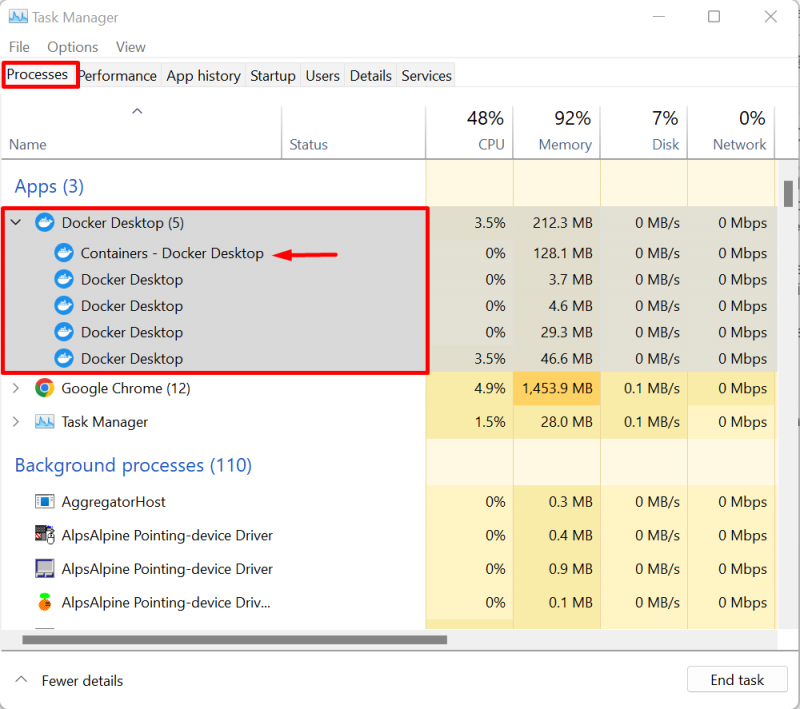
Demonstrēšanai izpildiet sniegtos norādījumus.
1. darbība. Izveidojiet rakstīšanas failu
Vispirms izveidojiet rakstīšanas failu, lai konteineros palaistu vairākus pakalpojumus. Piemēram, mēs izpildīsim “ go-img ”, kas ietilpa Golangas projektā:
pakalpojumus :
tīmeklī :
konteinera_nosaukums : tīmeklī - konteiners
attēlu : aiziet - img
komandu : [ './webserver' ]
ostas :
- '8080:8080/tcp'
golang :
attēlu : 'golang:alpine'
2. darbība: palaidiet programmu Docker Container
Pēc tam izveidojiet un sāciet konteineru programmā Docker Compose, izmantojot norādīto komandu. Šeit, ' -d ” izpildīs pakalpojumus vai konteinerus fonā:
> dokeris - sacerēt - d

Lai apstiprinātu, vai konteiners tiek izpildīts, apmeklējiet norādīto vietējā resursdatora portu. Piemēram, mēs esam pārgājuši uz ' 8080 ”:
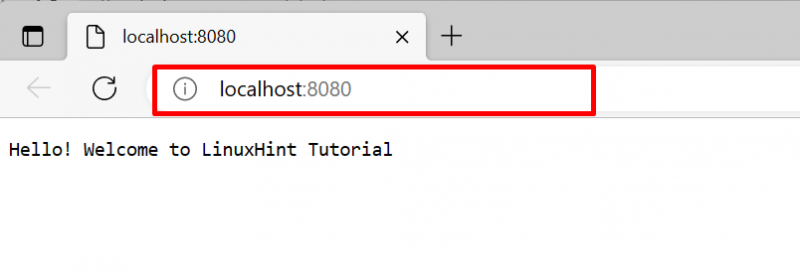
3. darbība: atveriet Windows PowerShell
Palaidiet Windows PowerShell kā administratoru no izvēlnes Sākt:
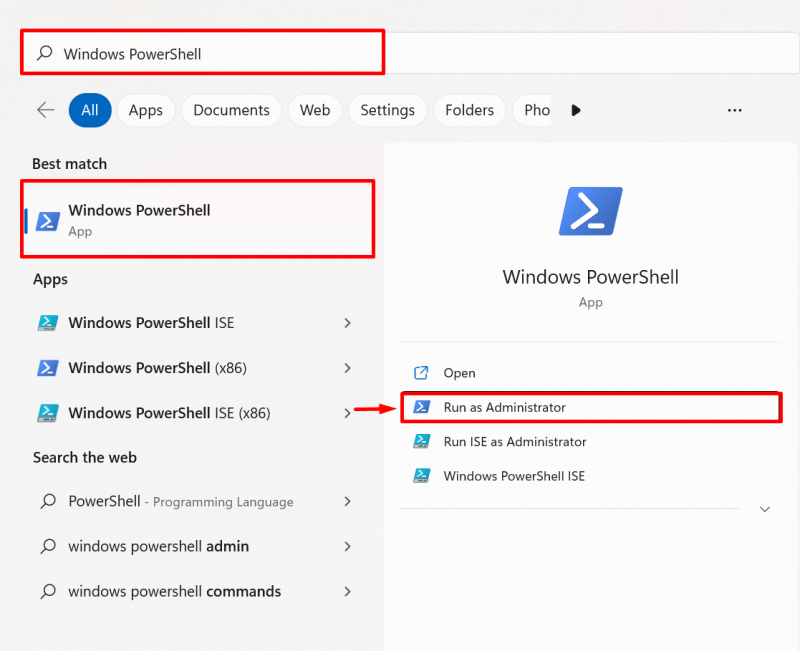
4. darbība: restartējiet pakalpojumu Docker
Restartējiet Docker dzinēju, restartējot Docker pakalpojumu, izmantojot ' Restartējiet pakalpojuma Docker ” komanda:
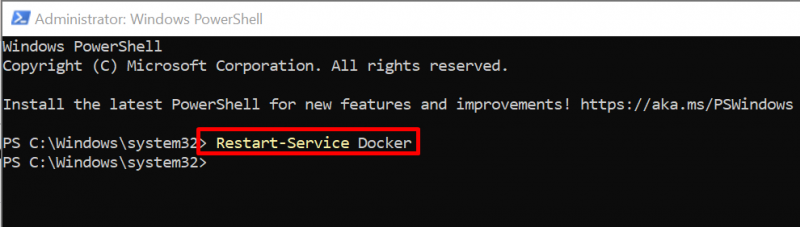
Pārbaudiet, vai pakalpojums ir restartēts, izmantojot “ Get-Service Docker ” komanda:
> gūt - Service DockerŠeit jūs varat redzēt, ka esam veiksmīgi restartējuši Docker:
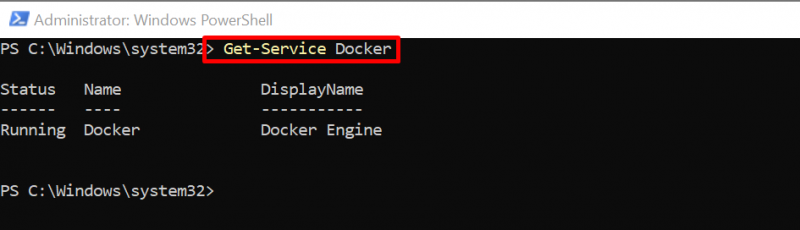
Atkal dodieties uz vietējo saimniekdatora portu, kurā darbojas jūsu konteiners:
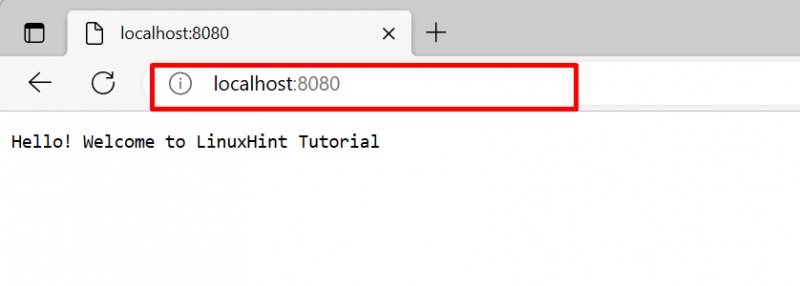
Varat redzēt, ka no iepriekš minētās izvades konteinera darbība netiek pārtraukta, kad esam restartējuši Docker pakalpojumu.
Secinājums
Operētājsistēmā Windows, kad Docker pakalpojums tiek restartēts, tas neietekmēs un neapturēs Docker konteineru. Tā kā konteineri tiek izpildīti kā atsevišķs process. Vispirms palaidiet Windows PowerShell kā administratoru, lai restartētu pakalpojumu Docker. Pēc tam izpildiet ' Restartējiet pakalpojuma Docker ” komandu, lai restartētu pakalpojumu Docker. Šajā rakstā ir parādīts, kā restartēt Docker, neapturot konteinerus.